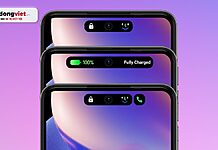Những chiếc điện thoại iPhone với hệ điều hành iOS thông minh cùng mạng Internet kết nối từ Wi-Fi có thể đem đến cho bạn những trải nghiệm tuyệt vời khi thưởng thức các nội dung trình chiếu. Tuy nhiên, có thể nhiều bạn chưa biết, chúng ta có nhân đôi sự thoải mái và cảm giác mãn nhãn với hình ảnh và âm thanh chất lượng hơn khi thực hiện những cách kết nối iPhone với Tivi. Cùng tham khảo hướng dẫn thực hiện sau đây.
1. Hướng dẫn 10 cách kết nối iPhone với Tivi thành công 100% nhanh nhất
Những cách kết nối iPhone với Tivi cho phép bạn kết nối chiếc điện thoại với các loại Tivi thường, Tivi thông minh một cách nhanh chóng để nâng cao trải nghiệm. Thay vì xem các chương trình trên chiếc điện thoại bé xinh thì giờ đây bạn có thể thưởng thức một cách thoải mái trong không gian hiển thị rộng lớn hơn, âm thanh sống động hơn. Đây cũng là một trong những ứng dụng mà bạn có thể khám phá trên các thiết bị của Apple.
Phần hướng dẫn 10 cách kết nối iPhone với Tivi sau đây sẽ giúp ích cho bạn trong việc ghép nối và truyền tín hiệu, dữ liệu giữa hai thiết bị này.
1.1 Cách Kết nối iPhone với Smart Tivi thông qua Apple TV và AirPlay
AirPlay là phương thức truyền tải không dây được Apple phát triển và mang đến thị trường, cho phép điện thoại iPhone, Apple iPad kết nối với Tivi thông qua Wi-Fi mà không cần dùng dây. Phương thức này có thể được áp dụng cho điện thoại iPhone 4 trở lên. Các bước thực hiện đơn giản như sau:
Bước 1: Chuẩn bị các thiết bị cần thiết. Bao gồm:
- Điện thoại iPhone (từ iPhone 4 trở lên)
- Một chiếc TV có cổng kết nối HDMI
- Apple TV Gen 2 trở về sau
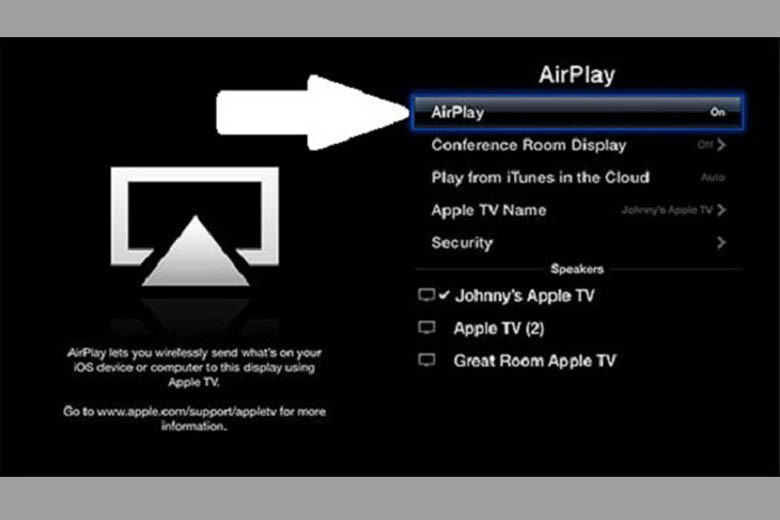
Một số Apple TV cũ không hỗ trợ AirPlay, vì vậy bạn cần đảm bảo Apple TV của bạn đã có chức năng này. Bạn cũng nên kiểm tra hai thiết bị của bạn đã cập nhật phiên bản iOS mới hay chưa. Điều này giúp cho chất lượng hình ảnh và việc truyền thông tin, tín hiệu tốt hơn.
Bước 2: Thực hiện kết nối iPhone với Apple TV thông qua AirPlay
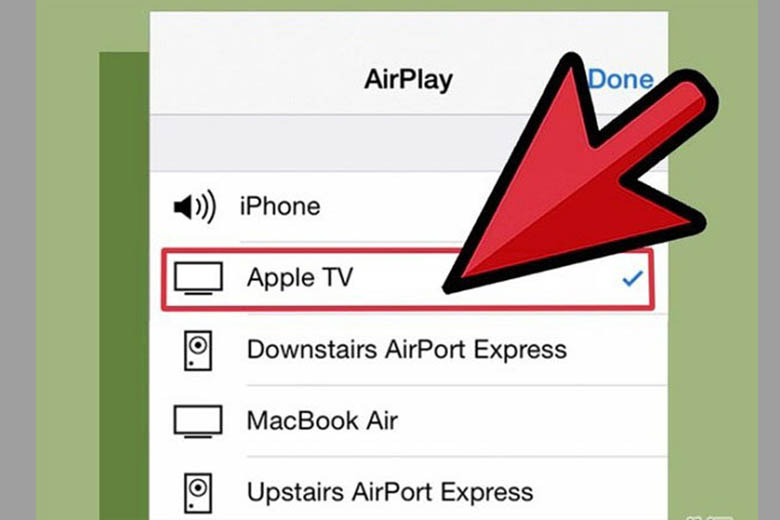
– Đầu tiên, kết nối Apple TV với chiếc TV thường bằng dây cáp HDMI.

– Sau khi kết nối thành công, bạn chọn mạng Wifi cùng với mạng Wifi trên điện thoại.
– Kích hoạt tính năng AirPlay trên Apple TV bằng cách vào Cài đặt của Apple TV, chọn AirPlay rồi Bật chức năng này lên
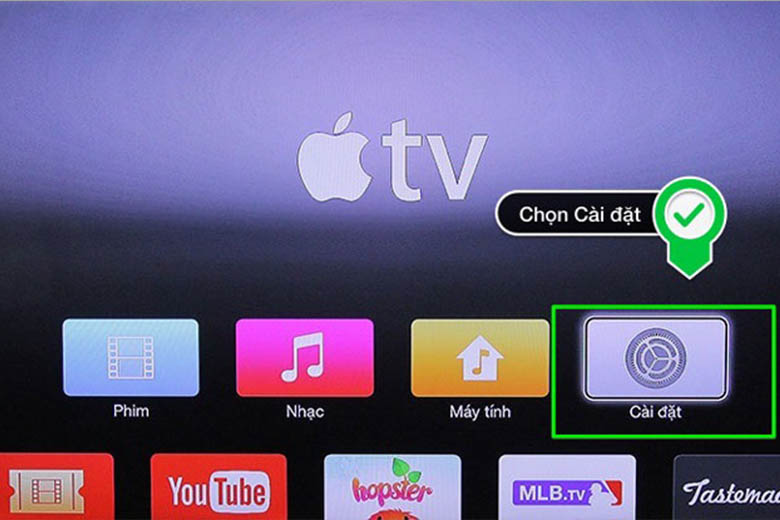
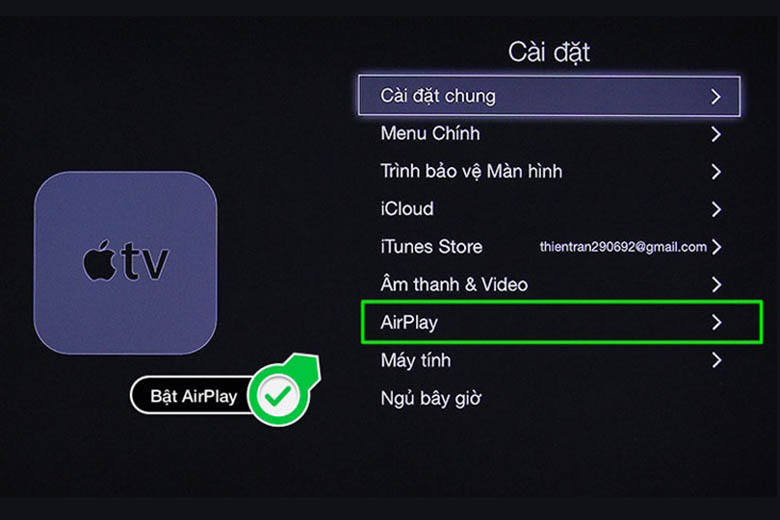
– Trên chiếc điện thoại iPhone, bạn vuốt từ dưới lên để mở bảng điều khiển, rồi chọn mục AirPlay, sau đó chọn Apple TV mà bạn muốn kết nối.
Bước 3: Hoàn thành kết nối
Sau khi kết nối iPhone với Tivi thành công, bạn có thể mở những chương trình như file nhạc, file video trên điện thoại và chúng sẽ được trình chiếu lên Tivi.
Vậy là bạn đã thực hiện xong cách kết nối iPhone với Tivi thông qua Apple TV và AirPlay một cách thật đơn giản. Bạn có thể ứng dụng ngay vào các thiết bị của mình và thưởng thức các video, phim ảnh một cách mãn nhãn hơn.
1.2 Cách kết nối iPhone với Tivi bằng Analog
Analog là tên gọi chung của các cổng AV Component, AV Composite, VGA trên Tivi. Tùy thuộc vào chiếc điện thoại iPhone và chiếc tivi của nhà bạn mà bạn có thể mua dây cáp kết nối phù hợp.
- Đối với các loại iPhone 3G, iPhone 4, iPhone 4s bạn có thể trang bị dây cáp Apple Component AV hoặc Apple Composite AV
- Đối với các loại iPhone 5, iPhone 5s, iPhone 5c, iPhone 6, iPhone 6 Plus, iPhone 6s, iPhone 6s Plus thì bạn có thể dùng cáp Apple Lightning VGA

Các bước để bạn kết nối như sau:
Bước 1: Cắm đầu dây cáp vào 1 trong 2 đầu nối 30-pin hoặc kết nối Lightning tùy theo loại iPhone mà bạn đang dùng

Bước 2: Kết nối cáp vào Tivi

Bước 3: Nếu sử dụng VGA thì bạn còn cần kết nối âm thanh

Chỉ với vài bước đơn giản là bạn đã thực hiện xong cách kết nối iPhone với Tivi bằng Analog. Thật đơn giản phải không nào? Chúc bạn thực hiện thành công.
1.3 Cách kết nối iPhone với tivi bằng HDMI
Đối với các loại tivi có cổng HDMI, bạn có thể ứng dụng cách kết nối iPhone với Tivi bằng HDMI một cách dễ dàng. Trước tiên là bạn cần một dây cáp với đầu HDMI và một đầu chuyển Digital AV của Apple. Loại cáp này có thể dễ dàng tìm mua tại các chợ linh kiện hoặc bán phổ biến trên mạng.

Cách kết nối iPhone với Tivi dùng HDMI chỉ có thể được áp dụng với iPhone 4 trở lên. Thực hiện như sau:
Bước 1: Kết nối dây cáp với cổng sạc trên iPhone
Bước 2: Kết nối đầu còn lại với cổng HDMI trên tivi
Bước 3: Mở tivi và bắt đầu trải nghiệm các chương trình từ iPhone trên màn hình tivi
1.4 Cách kết nối iPhone với tivi qua Wifi
Cách kết nối iPhone với Tivi qua Wifi cũng khá đơn giản, gần giống với cách kết nối với Apple TV. Các bước thực hiện như sau:
Bước 1: Kết nối Apple TV với tivi của bạn bằng cổng HDMI. Trên tivi, bạn có thể chọn đầu dữ liệu bằng bằng cách nhấn nút Source > Input sau đó chọn HDMI.

Bước 2: Bạn vào Cài đặt > Chọn Cài đặt chung > Chọn Mạng và tiếp tục chọn mạng Wi-Fi mà bạn muốn kết nối (Nhập mật khẩu nếu có)
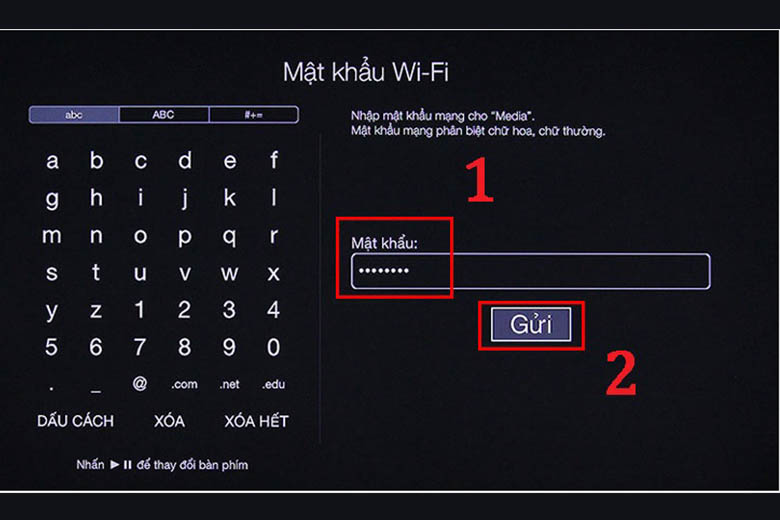
Như vậy là bạn đã hoàn tất cách kết nối iPhone với Tivi qua Wifi một cách thật đơn giản. Nhờ đó, bạn có thể truy cập và các trang tin tức cũng như Youtube để thưởng thức các chương trình thông qua Wi-fi thật dễ dàng.
1.5 Cách kết nối iPhone với tivi qua Bluetooth
Một số loại Tivi thông minh còn được trang bị kết nối Bluetooth. Bạn có thể thực hiện cách kết nối iPhone với tivi qua Bluetooth một cách tiện lợi qua những bước sau đây:
Bước 1: Thiết lập và bật kết nối Bluetooth của Smart Tivi
Bước 2: Mở Bluetooth trên điện thoại của bạn > Chọn thiết bị muốn ghép nối ở đây là Tivi > Ghép nối 2 thiết bị.
Cách kết nối iPhone với Tivi qua Bluetooth vô cùng đơn giản. Bạn có thể thực hiện ngay với chiếc Smart Tivi và điện thoại iPhone của mình.
2. Cách kết nối iPhone với 5 Tivi tốt nhất hiện nay đơn giản nhất
Bên cạnh những cách kết nối iPhone với Tivi chung thì mỗi dòng tivi khác nhau chúng ta cũng sẽ có những cách kết nối riêng biệt. Bạn có thể tham khảo cách kết nối điện thoại iPhone với các dòng tivi phổ biến hiện nay đang có trên thị trường sau đây.
2.1 Kết nối iPhone với tivi Sony
Bạn có thể áp dụng cách kết nối iPhone với Tivi Sony tương tư như một trong những cách làm đã hướng dẫn. Bởi tivi Sony là loại tivi thông minh, có nhiều chức năng cộng với việc trang bị các cổng kết nối thông dụng nên bạn có thể xem xét một trong những cách kết nối iPhone với Tivi sau đây:
- Cách kết nối iPhone với Tivi Sony bằng AirPlay
- Cách kết nối iPhone với Tivi bằng analog
- Dùng đầu HDMI
- Sử dụng các ứng dụng Google Cast hoặc Photo Share

2.1 Kết nối iPhone với tivi Samsung
Riêng với tivi Samsung, bạn có thể dùng một ứng dụng gọi tên là Smart View để kết nối điện thoại iPhone với Tivi. Cách làm rất đơn giản như sau:
Bước 1: Tải ứng dụng Smart View về điện thoại của mình
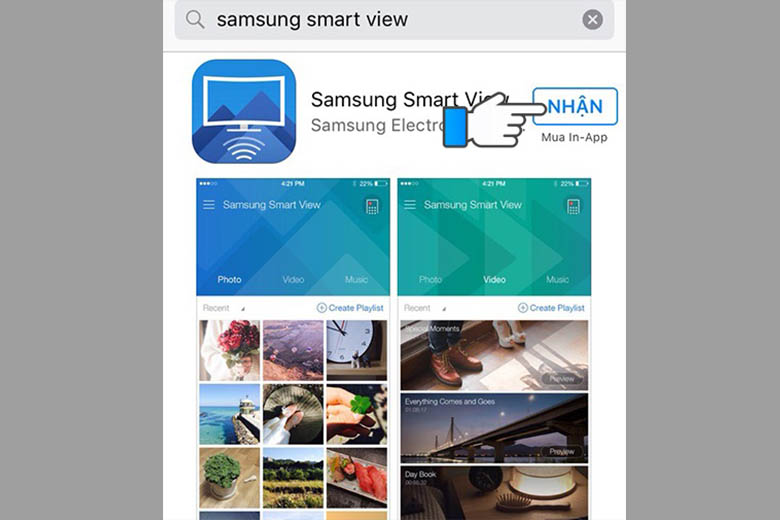
Bước 2: Cấp quyền cho phép ứng dụng truy cập kho ảnh
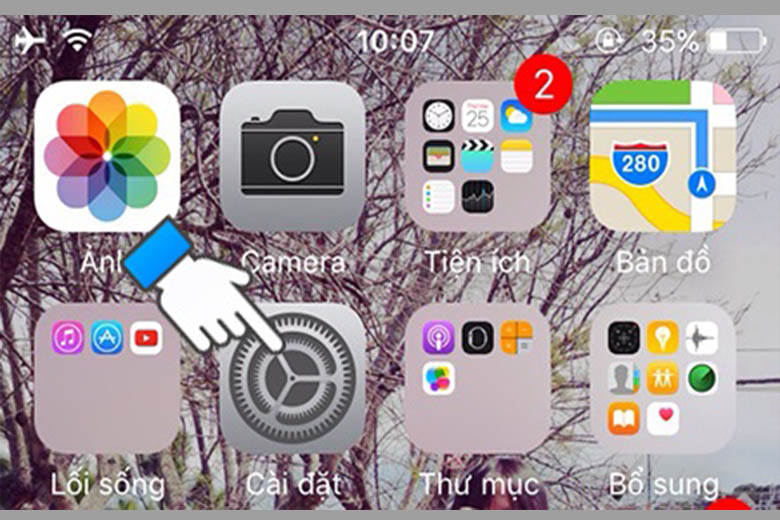
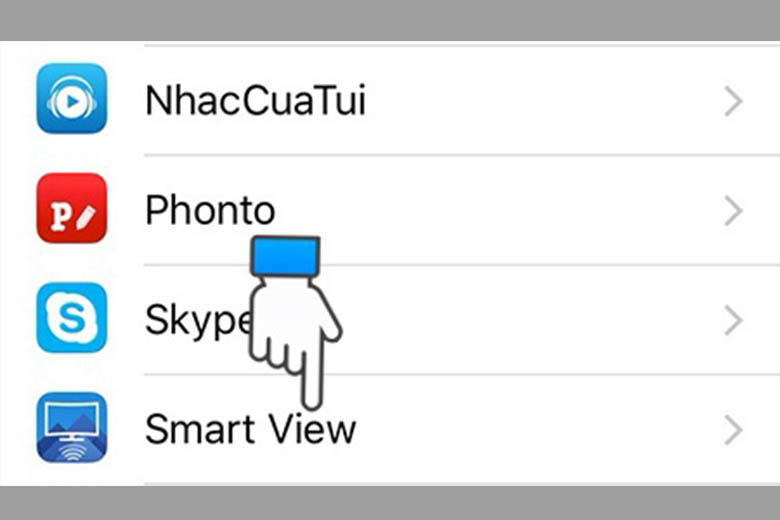
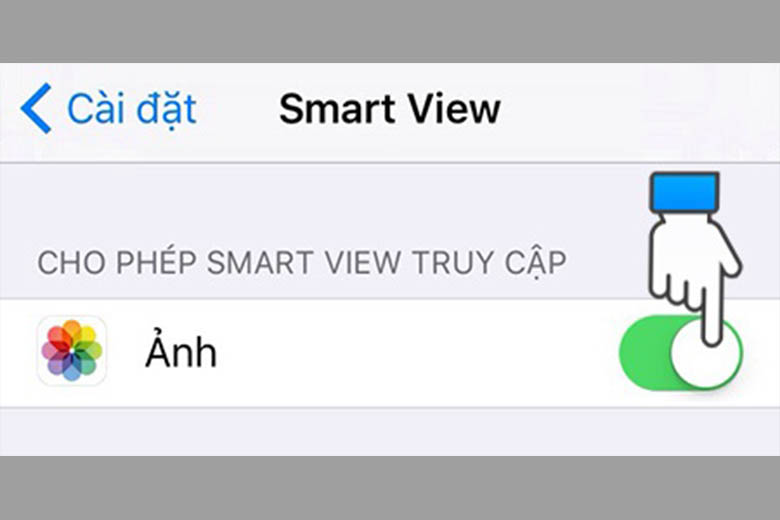
Bước 3: Mở ứng dụng Smart View lên rồi chọn Connect TV để kết nối điện thoại iPhone với tivi
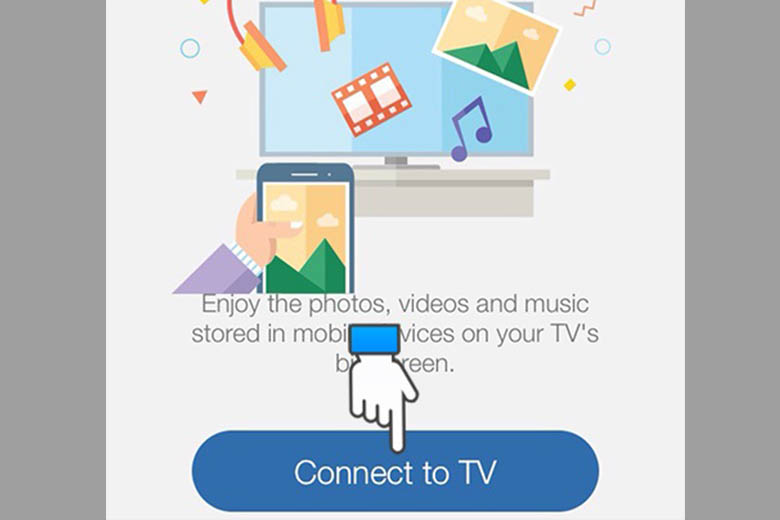
Bước 4: Dò tìm và kết nối với tên tivi mong muốn
Bước 5: Trên Tivi sẽ hiển thị mật khẩu, bạn nhập mật khẩu đó lên điện thoại để tiến hành ghép nối 2 thiết bị
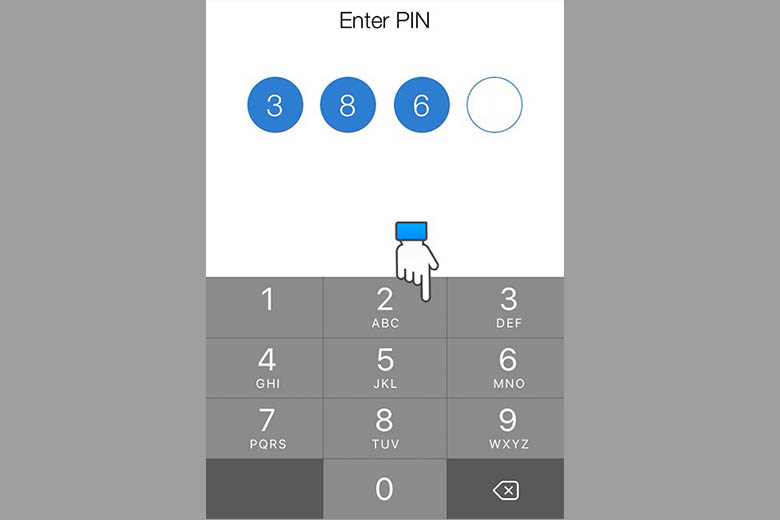
Bước 6: Sau khi kết nối thành công, bạn nhấn chọn vào biểu tượng remote bên góc phải giao diện chính của ứng dụng
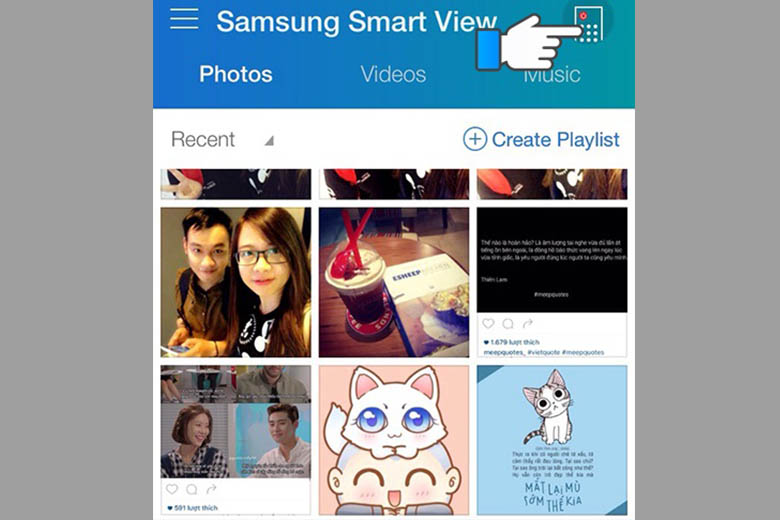
Bước 7: Điện thoại sẽ chuyển sang giao diện điều khiển tivi với các tính năng như chuyển kênh, tăng giảm âm lượng, nhập ký tự, về trang chủ, …
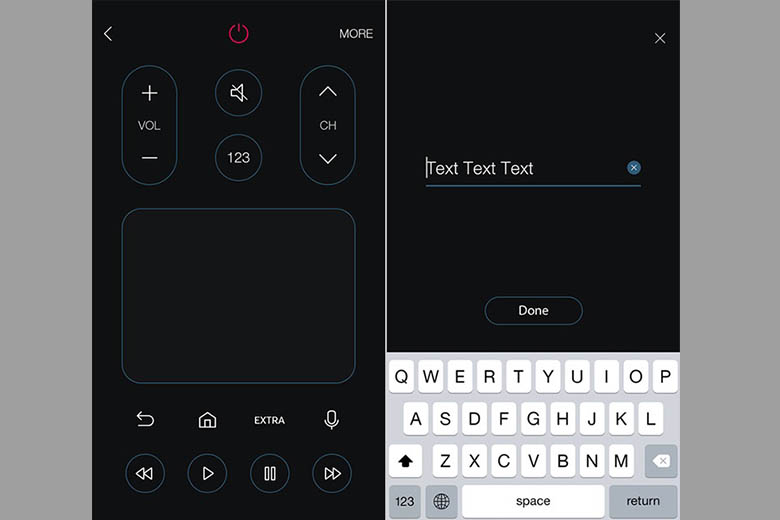
2.3 Kết nối iPhone với tivi LG
Cách kết nối iPhone với Tivi LG được ứng dụng trên các loại tivi thông minh với giao diện WebOS thông qua ứng dụng LG TV Plus. Bạn có thể làm theo những bước đơn giản sau đây:
Bước 1: Cài đặt ứng dụng LG TV Plus trên điện thoại iPhone
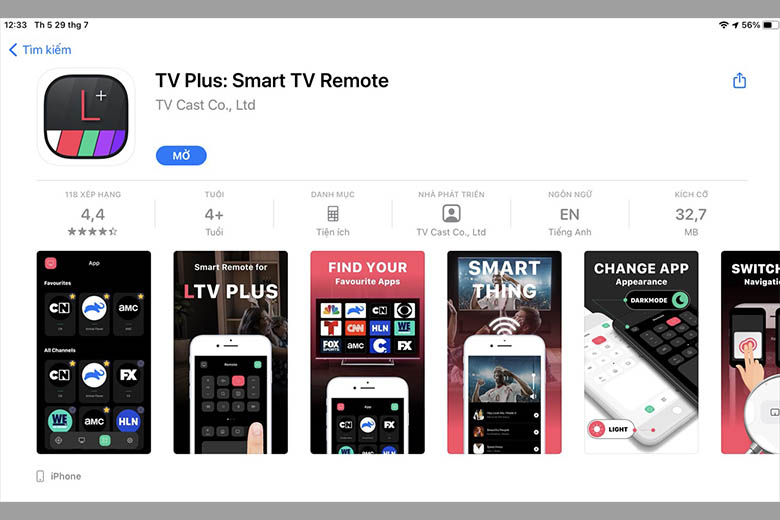
Bước 2: Mở ứng dụng và chọn Start
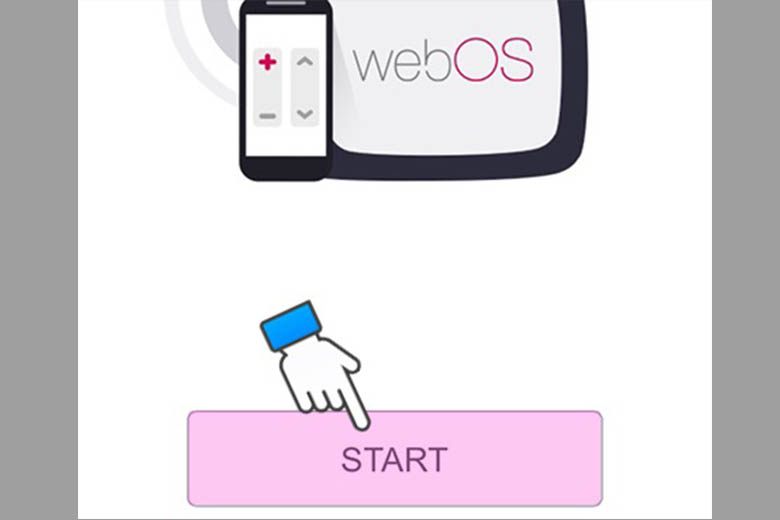
Bước 3: Khi ứng dụng hiển thị một số điều khoản cho người dùng, bạn chọn Accept
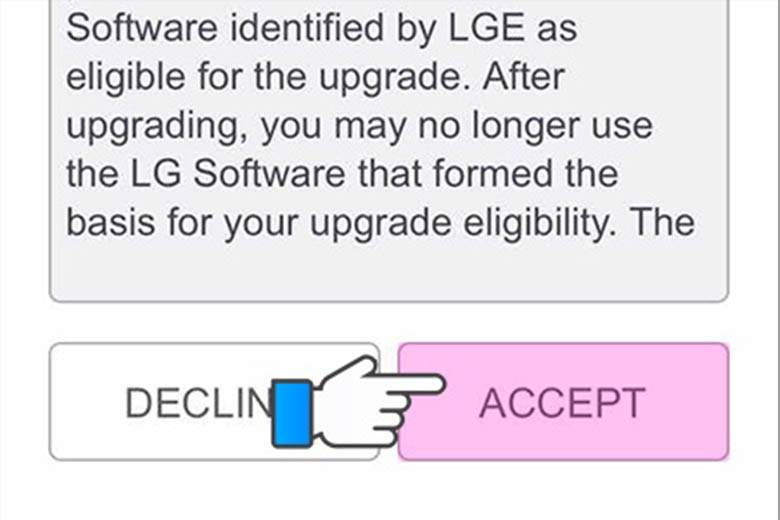
Bước 4: Ứng dụng sẽ dò tìm các thiết bị, tivi có thể kết nối, bạn chọn và chiếc tivi cần kết nối
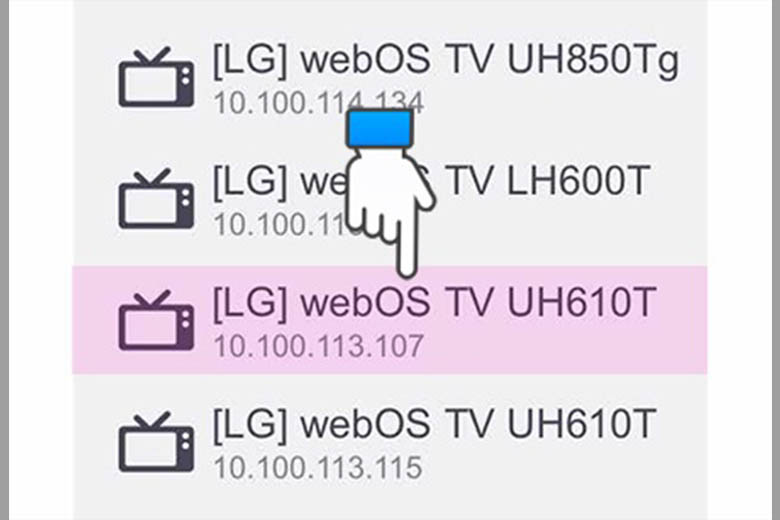
Bước 5: Trên màn hình tivi sẽ hiển thị mật khẩu, bạn nhập mật khẩu đó lên chiếc điện thoại để hoàn thành việc kết nối
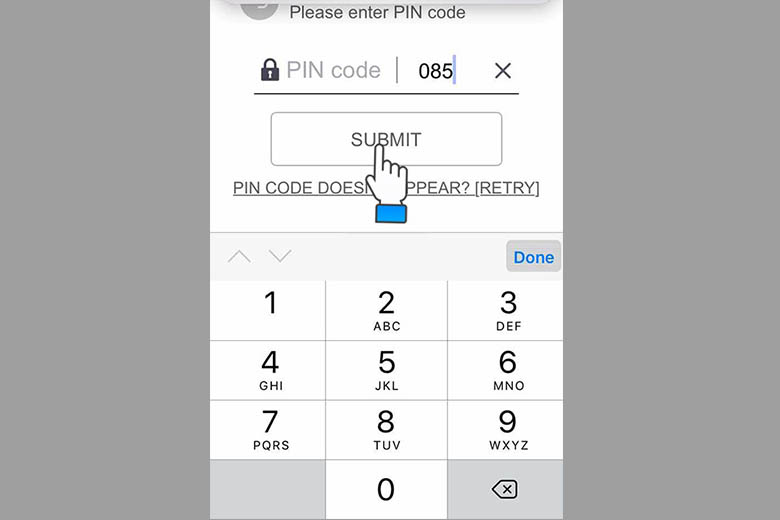
Bước 6: Tivi sẽ hiển thị một thông báo yêu cầu bạn cho phép ứng dụng truy cập vào kho ảnh trên điện thoại > Bạn chọn OK để đồng ý
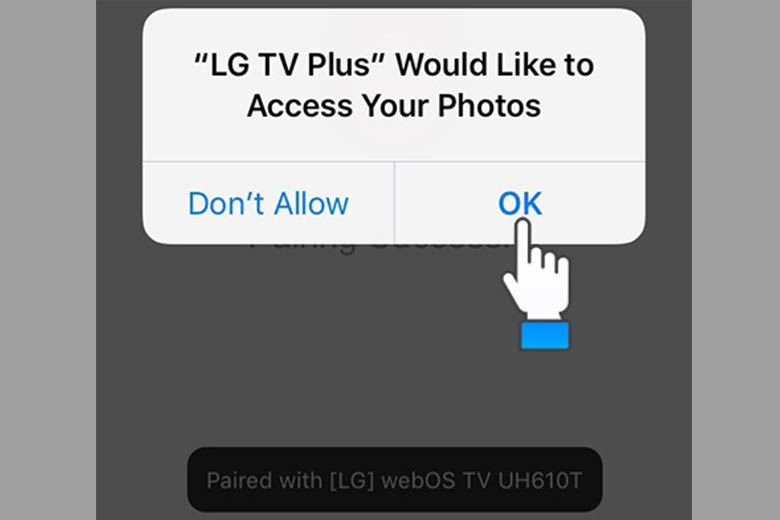
Bước 7: Bắt đầu điều khiển tivi với chiếc điện thoại của bạn.
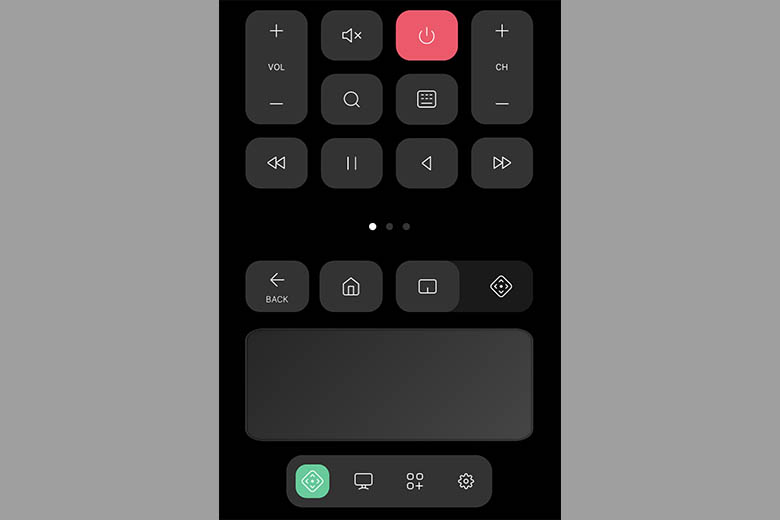
2.4 Kết nối iPhone với tivi Panasonic
Các dòng tivi Panasonic hiện đang rất phổ biến trên thị trường. Bạn cũng có thể kết nối iPhone với Tivi Panasonic nhờ vào ứng dụng Panasonic Remote 2 với các bước thực hiện nhanh chóng như sau:
Bước 1: Tải về và cài đặt ứng dụng Panasonic Remote 2
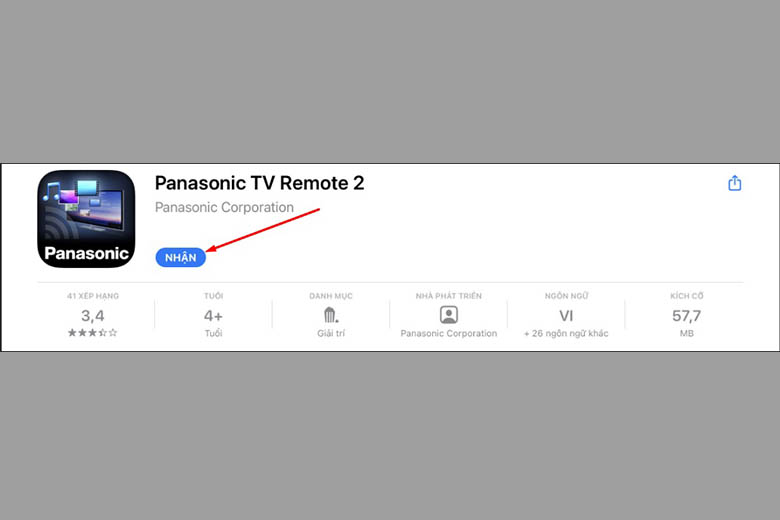
Bước 2: Vào Cài đặt > Ứng dụng Panasonic Remote 2 và cho phép ứng dụng truy cập vào kho ảnh của bạn
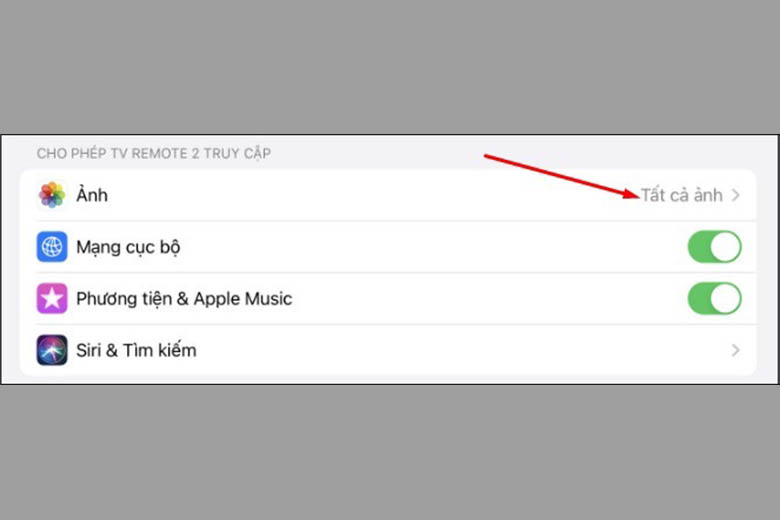
Bước 3: Mở ứng dụng lên > Chọn thiết bị > Lựa chọn chiếc Tivi mà bạn muốn kết nối
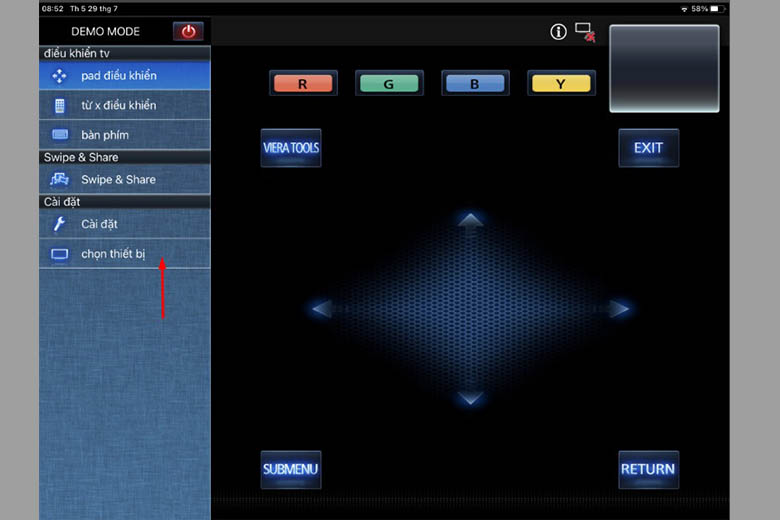
Bước 4: Sau khi kết nối thành công, bạn vào mục Swipe & Share > Chọn Ảnh chụp. Tại đây, điện thoại sẽ hiển thị tất cả hình ảnh mà bạn có trong thiết bị
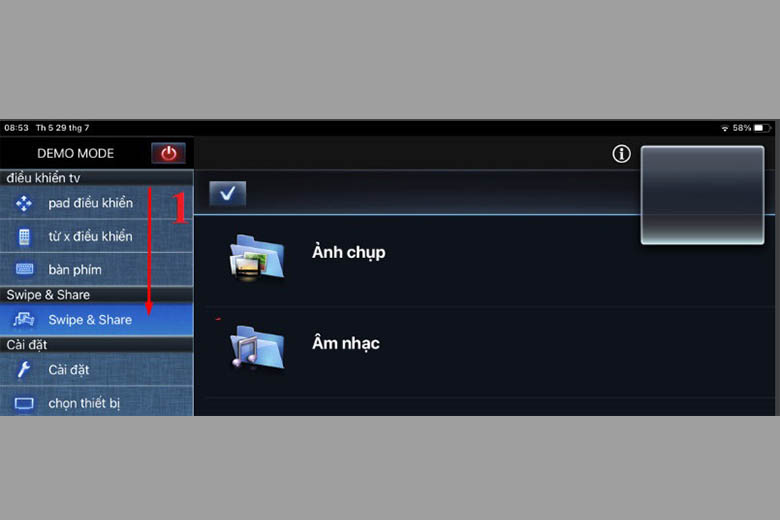
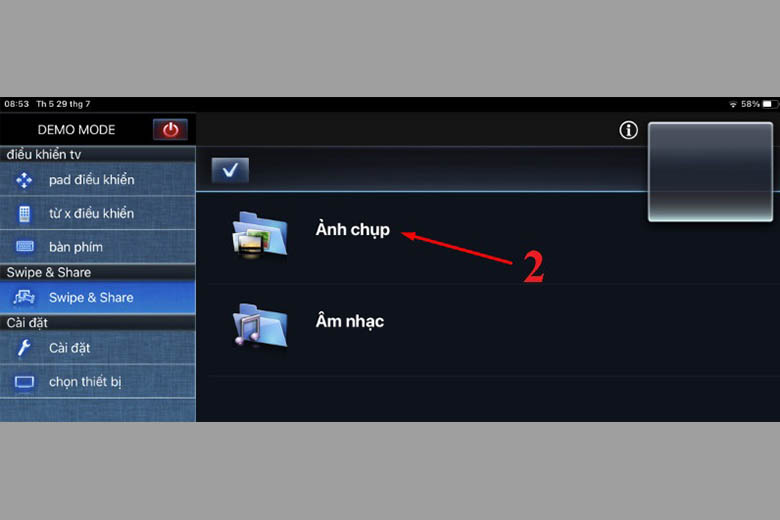
Bước 5: Để chuyển hình ảnh lên tivi, bạn nhấn và giữ hình ảnh, sau đó vuốt nhẹ lên và thả vào biểu tượng tivi. Như vậy hình ảnh trên điện thoại sẽ được hiển thị trên màn hình tivi.
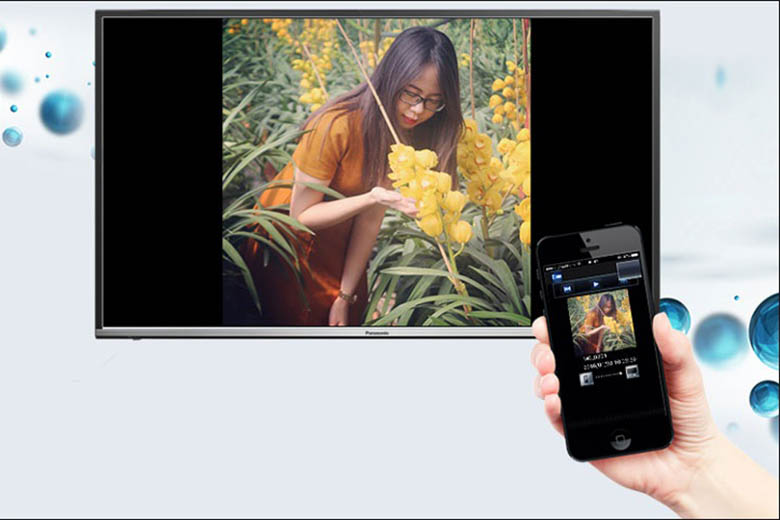
2.5 Kết nối iPhone với tivi TCL
Ngoài ra, với người dùng tivi TCL thì bạn cũng sẽ có cách kết nối iPhone với Tivi TCL qua một ứng dụng phổ biến mang tên MagiConnect.
Làm theo các bước sau đây để kết nối điện thoại iPhone với tivi TCL một cách dễ dàng nhé.
Bước 1: Cài đặt ứng dụng MagiConnect trên điện thoại của mình
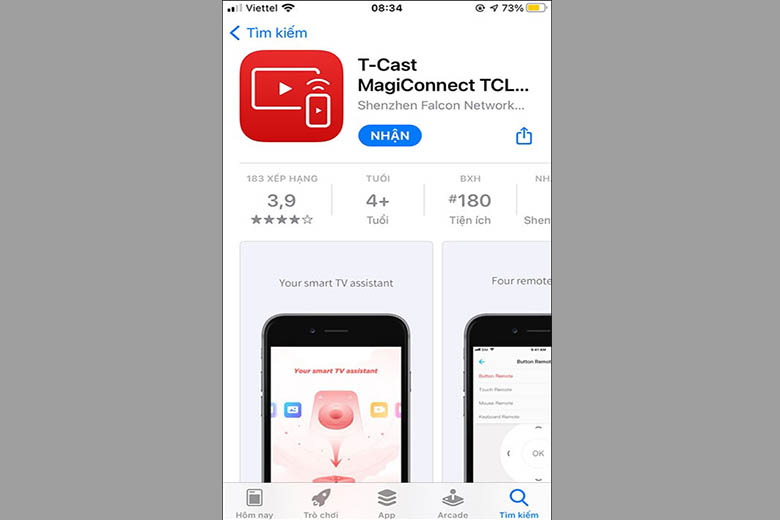
Bước 2: Mở ứng dụng MagiConnect, vuốt nhẹ màn hình để bắt đầu
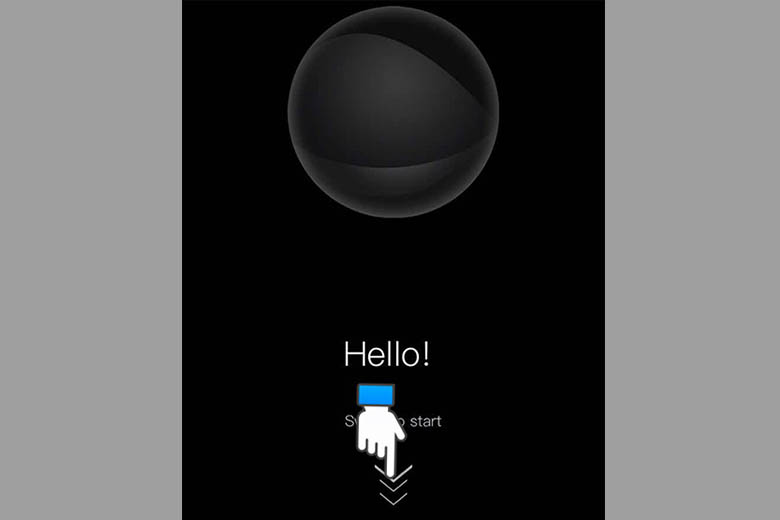
Bước 3: Chọn biểu tượng tivi ở góc bên trái màn hình
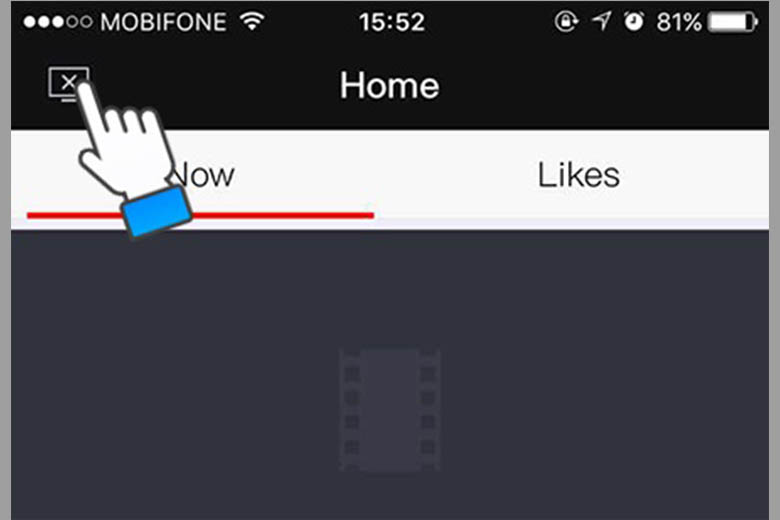
Bước 4: Ứng dụng sẽ tự động dò tìm chiếc tivi mà điện thoại có thể kết nối (bạn có thể bấm chọn tivi nào muốn kết nối nếu ở nhà bạn có nhiều tivi TCL)
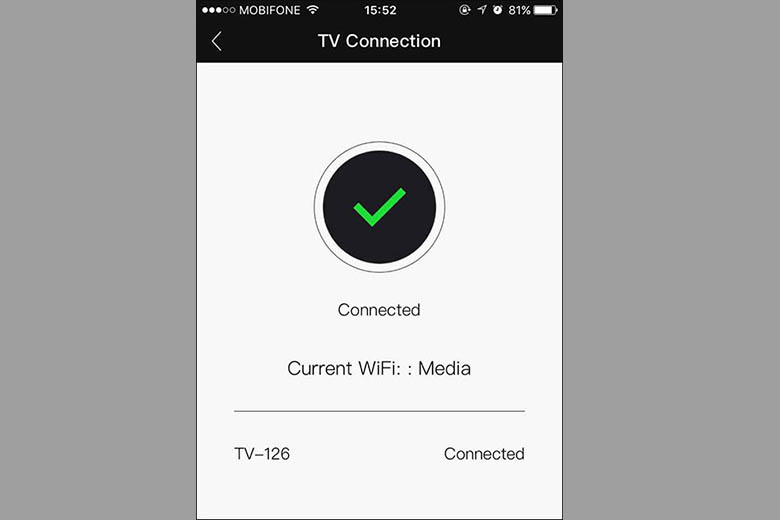
Bước 5: Nhấn vào nút Micro màu đỏ để mở giao diện điều khiển tivi
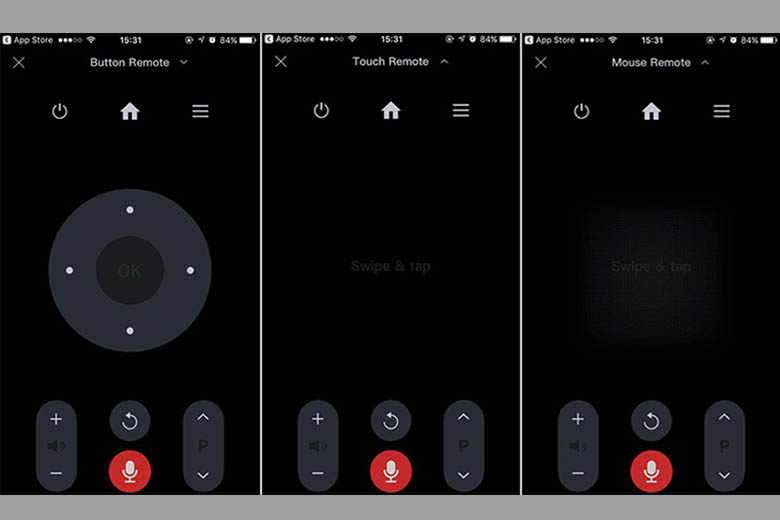
3. Tổng kết
Như vậy là chúng ta đã điểm qua tổng hợp 10 cách kết nối iPhone với Tivi đơn giản, nhanh chóng, dễ thực hiện. Hi vọng bạn có thể áp dụng thành công với các thiết bị tại nhà.
Ngoài ra, nếu có nhu cầu cần biết thêm về những thủ thuật hay ho cũng như những tin tức công nghệ nóng nổi khác, bạn có thể theo dõi các bài viết tiếp theo của Di Động Việt.
Xem thêm:
- 7 cách phát Wifi từ điện thoại iPhone, Samsung, Android đơn giản nhanh nhất cho bạn
- 5 cách phát wifi từ máy tính, laptop Win 11, 10, 8, 7 không cần dùng phần mềm
- Cách đổi mật khẩu Wifi Viettel, VNPT, FPT, Tp-Link dễ thực hiện nhanh nhất hiện nay
- Cách lấy lại tài khoản Facebook bị hack, vô hiệu hóa, mất Email, SĐT, khi chưa đủ tuổi
Di Động Việt